当前位置:首页 > 商业/管理/HR > 咨询培训 > 加快迅雷在Windows7中速度的方法
加快迅雷在Windows7中下载速度的方法2009-2-515:59:00来源:本站整理作者:1897我要评论(0)让迅雷常驻任务栏自WindowsVista发布之后,其讨伐之声一直就没有停止过:系统资源占用高、软件兼容性差……,时下WindowsVistaSP2也被推上了议事日程。但与此同时,Windows7作为下一代操作系统又被流传到了网上。甚至在去年的WinHEC微软硬件工程师会议上也高调宣传Windows7,现在Windows7已经推出beta版(最新版本为build7025)。作为下一代操作系统,迅雷在其下运行时应该如何使用其全新特色,做到高速下载?一、让迅雷常驻任务栏我们经常要使用迅雷,可以在打开迅雷后,右击其在任务栏上的图标,选择“将该程序附到任务栏”(如图1),之后它就会常驻任务栏,随时单击可以调用。图1小提示我们也可以右击任务栏上迅雷的图标,选择“从任务栏脱离该程序”即可将其脱离任务栏。取消半开连接数限制二、取消半开连接数限制微软从WindowsXPSP2开始增加了TCP半开连接数限制并且设置为一个很小的值10,当系统的TCP连接尝试超过这个值的时候,系统会因为安全因素而拒绝连接。这样做的本意是为了防止冲击波之类的蠕虫病毒,但这样一来PSP软件在连接繁忙时可能导致所有网络连接都无法进行了。这个问题在WindowsXPSP2后续的Windows中都存在,包括WindowsXPSP2/SP3、WindowsVista、WindowsVistaSP1、Windows7。进入VirtualDevice文件夹,双击TCPZ_Setup-x86(如果是64位系统,则双击TCPZ_Setup-x64)。接着会出现如图2所示的窗口,单击“安装驱动程序”按钮,会出现如图3所示的窗口,选择安装驱动程序。图2图3之后,它会自动打开“设备管理器”,双击TCPZDriver下的TCPHalfOpenLimitedPatcher(TCP-Z)项,在打开窗口中单击Properties(属性)标签,然后在“期望数值”中输入0表示无限制(如图4),单击“保存”按钮,重新启动系统生效!关掉网络防火墙三、关掉防火墙Windows7中的防火墙虽然对WindowsVista作了改进(可双向控制行为,而WindowsVista中只能单向控制行为),但是仍没有太大作用,而且还会阻挡一些网络信息,反而可能会阻塞UPnP,影响数据传输速度,建议直接关闭掉。只要右击“计算机”,选择“管理”,然后单击“服务和应用程序”下的“服务”项,双击“Windows防火墙”,将其设置为“已禁用”,再单击“停止”按钮(如图5)。图5四、使用调整优化功能在Windows7中,微软为TCP/IP引入了名为“AutoTuning”的新特性,从理论上说,“AutoTuning”能够根据网络应用情况调整、优化,从而提高网络传输速率。但是很多时候,其并不能起到预期中的效果,尤其在网卡使用第三方驱动时,甚至会大大降低网络连接速率。所以我们不如将其关闭!另外,Windows7还有一项ReceiveSideScaling的技术,它的主要目的是智能地支持多处理核心和多网卡,不过这个功能对我们来说,并不实用,一般人的机器上只会装一块网卡。所以我们有必要将其禁止掉。首先,以管理员(Administrator)登录系统,然后按下Win+R,输入cmd启动命令行窗口,然后在命令行中输入:netshinttcpsetglobalautotuninglevel=disablednetshinttcpsetglobalrss=disabled当然,我们也可以将其写到批处理文件中,直接双击即可。最好将其放到“启动”组,确保每次启动系统都会生效。


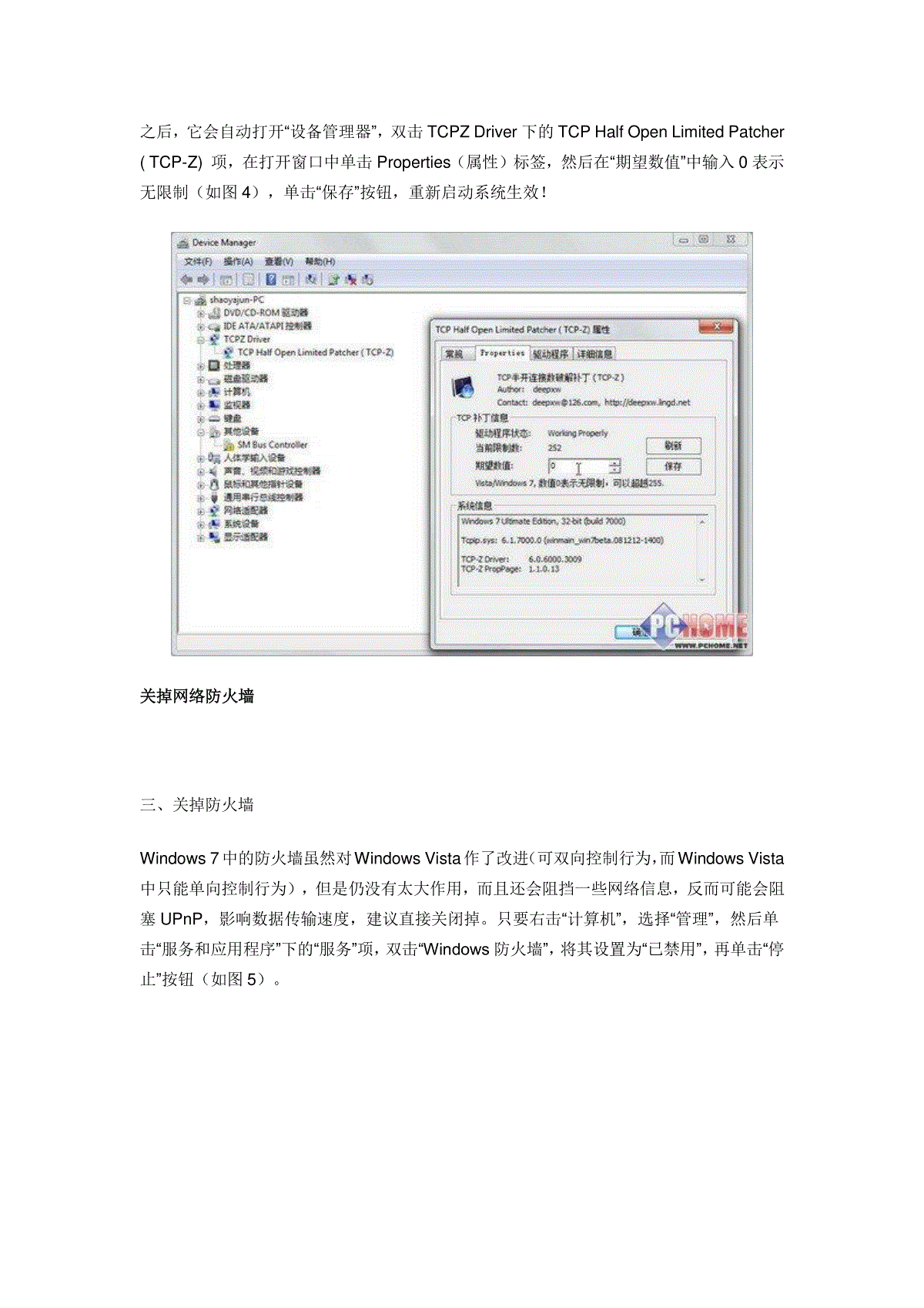

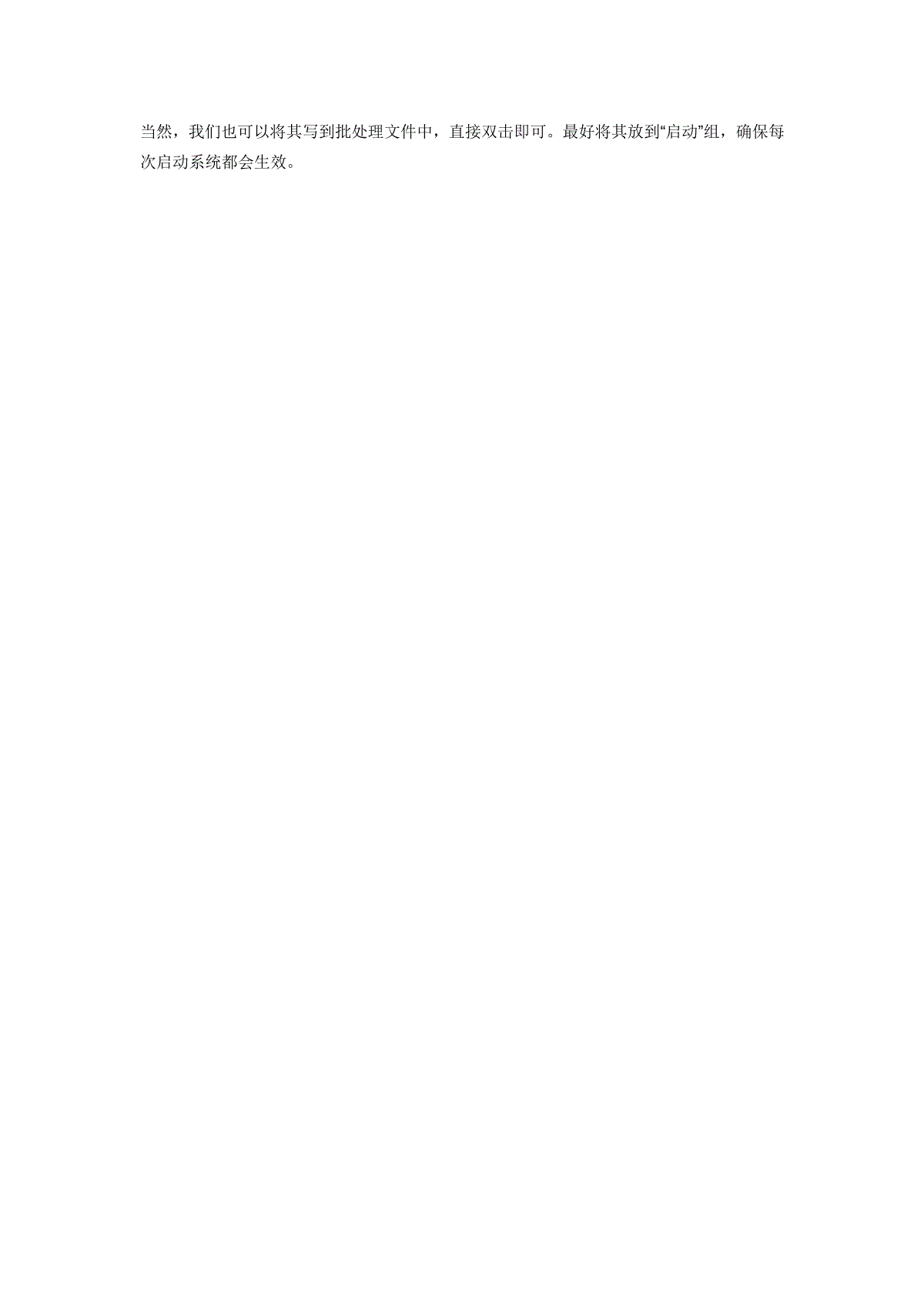
 三七文档所有资源均是用户自行上传分享,仅供网友学习交流,未经上传用户书面授权,请勿作他用。
三七文档所有资源均是用户自行上传分享,仅供网友学习交流,未经上传用户书面授权,请勿作他用。
本文标题:加快迅雷在Windows7中速度的方法
链接地址:https://www.777doc.com/doc-2626868 .html